
การพิมพ์รายการตรวจสอบเพื่อให้คุณสามารถทำเครื่องหมายรายการที่เสร็จสมบูรณ์ได้ดี แต่ถ้าคุณชอบวิธีการดิจิทัลต้องการรวมรายการตรวจสอบในเอกสารของคุณและแม้แต่แบ่งปันกับผู้อื่น Google เอกสารได้ครอบคลุม
ด้วยการอัปเดต Google Docs ล่าสุดคุณสามารถสร้างและทำเครื่องหมายรายการรายการของคุณด้วยเครื่องมือตรวจสอบในตัว ซึ่งหมายความว่าไม่มีการใช้กำลังสองอีกต่อไปแทนที่จะเป็นกระสุนไม่มีการพิมพ์อีกต่อไปและไม่มีอะไรพิเศษอีกต่อไป ขั้นตอนเมื่อคุณต้องการรายการตรวจสอบใน Google Docs .
สร้างรายการตรวจสอบใน Google Docs
คุณสมบัติรายการตรวจสอบใน Google Docs ทำงานเหมือนกับตัวเลือกรายการอื่น ๆ คุณสามารถเริ่มต้นรายการของคุณตั้งแต่เริ่มต้นหรือแปลงรายการรายการหรือข้อความที่มีอยู่ในรายการตรวจสอบ ปัจจุบันคุณสมบัติรายการตรวจสอบมีให้เฉพาะใน Google Docs Online เท่านั้น
เริ่มรายการตรวจสอบใหม่
เมื่อคุณมีรายการรายการในใจคุณสามารถเริ่มพิมพ์ได้หลังจากคลิกปุ่มรายการตรวจสอบในแถบเครื่องมือ
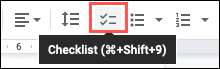
ป้อนรายการแรกของคุณถัดจากช่องทำเครื่องหมายกด Enter หรือส่งคืนแล้วพิมพ์รายการถัดไปของคุณ อีกครั้งนี้ใช้งานได้เช่นเดียวกับรายการที่มีหมายเลขหรือสัญลักษณ์แสดงหัวข้อย่อยใน Google Docs
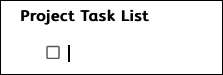
แปลงรายการหรือข้อความที่มีอยู่
หากคุณมีรายการรายการในเอกสารของคุณแล้วคุณสามารถแปลงเป็นรายการตรวจสอบได้อย่างง่ายดาย และไม่สำคัญว่าข้อความจะถูกฟอร์แมตเป็นรายการประเภทอื่นหรือไม่
เลือกรายการที่คุณต้องการแปลงเป็นรายการตรวจสอบแล้วคลิกปุ่มรายการตรวจสอบในแถบเครื่องมือ
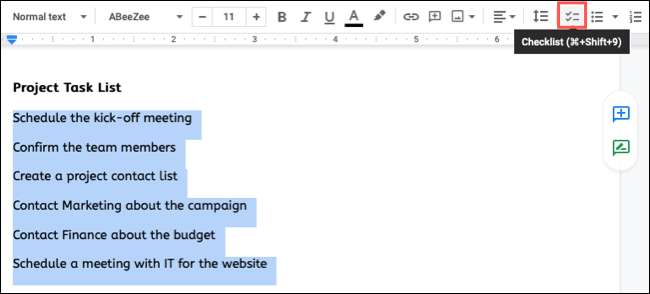
รายการของคุณถูกแปลงเป็นรายการตรวจสอบทันที
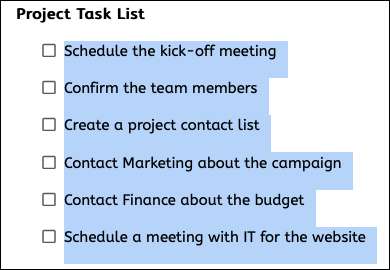
แปลงรายการรายการเดียว
คุณอาจมีรายการที่คุณต้องการให้หมายเลขหรือสัญลักษณ์แสดงหัวข้อย่อย แต่คุณต้องการทำรายการรายการตรวจสอบรายการหนึ่งรายการ
คลิกตัวเลขหรือกระสุนในรายการที่มีอยู่ของคุณ สิ่งนี้จะเลือกพวกเขาทั้งหมด
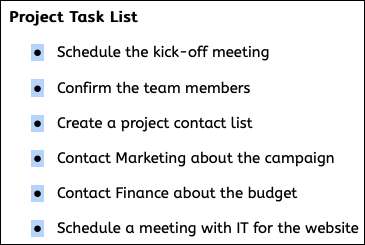
จากนั้นคลิกเฉพาะหมายเลขหรือกระสุนสำหรับรายการที่คุณต้องการแปลง สิ่งนี้จะเลือกเท่านั้น
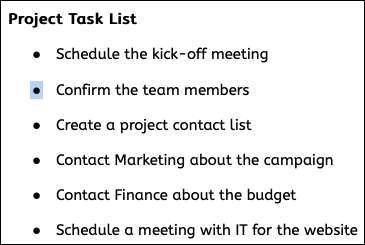
คลิกขวาและเลือกช่องทำเครื่องหมายจากเมนูทางลัด
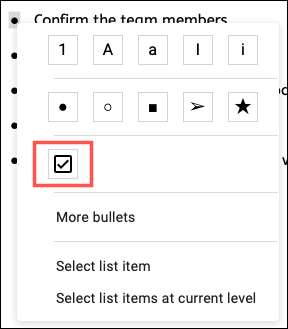
และนั่นคือทั้งหมดที่มีการแปลงรายการรายการเดียวเป็นรายการตรวจสอบ!
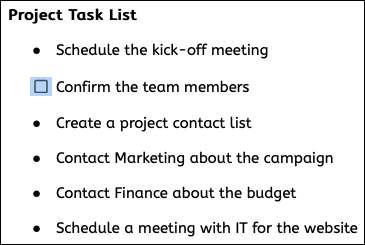
สร้างรายการตรวจสอบหลายระดับ
หลายครั้งงานในรายการของเรารวมถึงงานย่อย คุณจะมีความสุขที่ได้ยินว่านี่เป็นเรื่องง่ายด้วยคุณสมบัติรายการตรวจสอบ Google Docs
คุณสามารถเยื้องได้ สร้างรายการหลายระดับ หรือเพียงหนึ่งภารกิจย่อย เลื่อนเคอร์เซอร์ไปที่รายการตรวจสอบที่คุณต้องการเยื้อง จากนั้นกดแท็บหรือคลิก "เพิ่มการเยื้อง" ในแถบเครื่องมือ
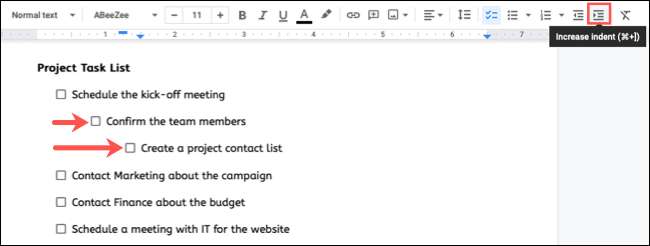
บันทึก: หากคุณสร้างรายการตรวจสอบหลายระดับคุณจะต้องทำเครื่องหมายในช่องเพื่อทำเครื่องหมายรายการพาเรนต์เมื่อรายการเด็กเสร็จสมบูรณ์
ตรวจสอบรายการรายการของคุณ
ตามที่คุณคาดหวังคุณสมบัติรายการตรวจสอบใน Google Docs ใช้งานได้ง่าย ทำเครื่องหมายที่ช่องเพื่อทำเครื่องหมายรายการจากรายการของคุณ นอกจากนี้คุณสามารถยกเลิกการเลือกกล่องเพื่อทำเครื่องหมายรายการที่เสร็จสมบูรณ์อีกครั้งหากจำเป็น
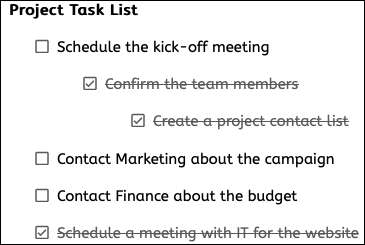
Google วางแผนที่จะอัพเกรดคุณสมบัติรายการตรวจสอบเอกสารเพื่อให้คุณสามารถกำหนดรายการรายการให้ผู้อื่นและให้แสดงใน Google Tasks ตรวจสอบให้แน่ใจว่าได้กลับมาตรวจสอบวิธีการที่เกินความจำเป็นสำหรับคุณสมบัติในอนาคตนี้!







